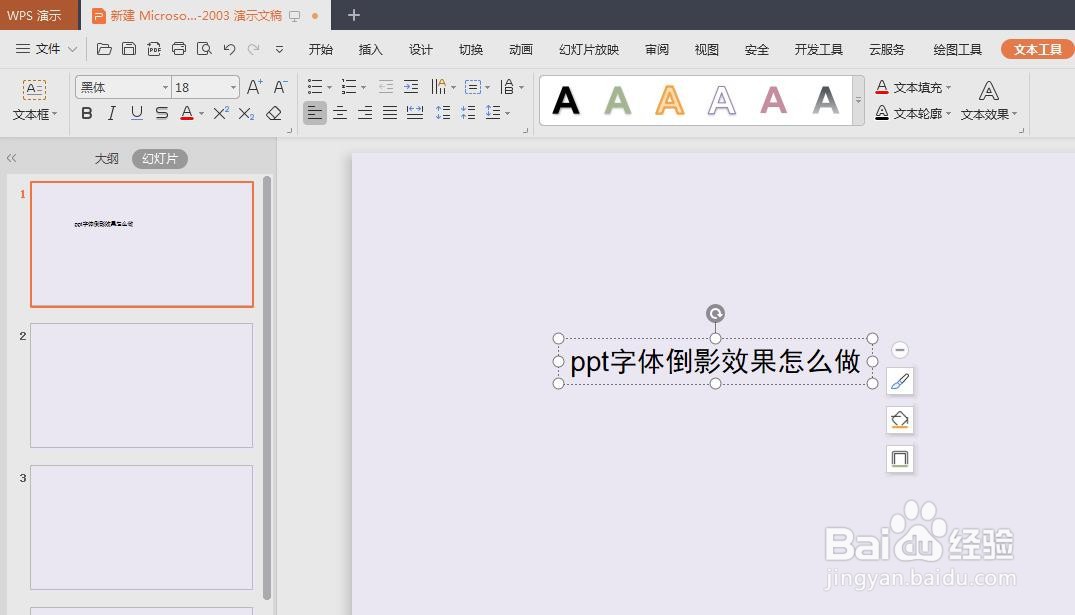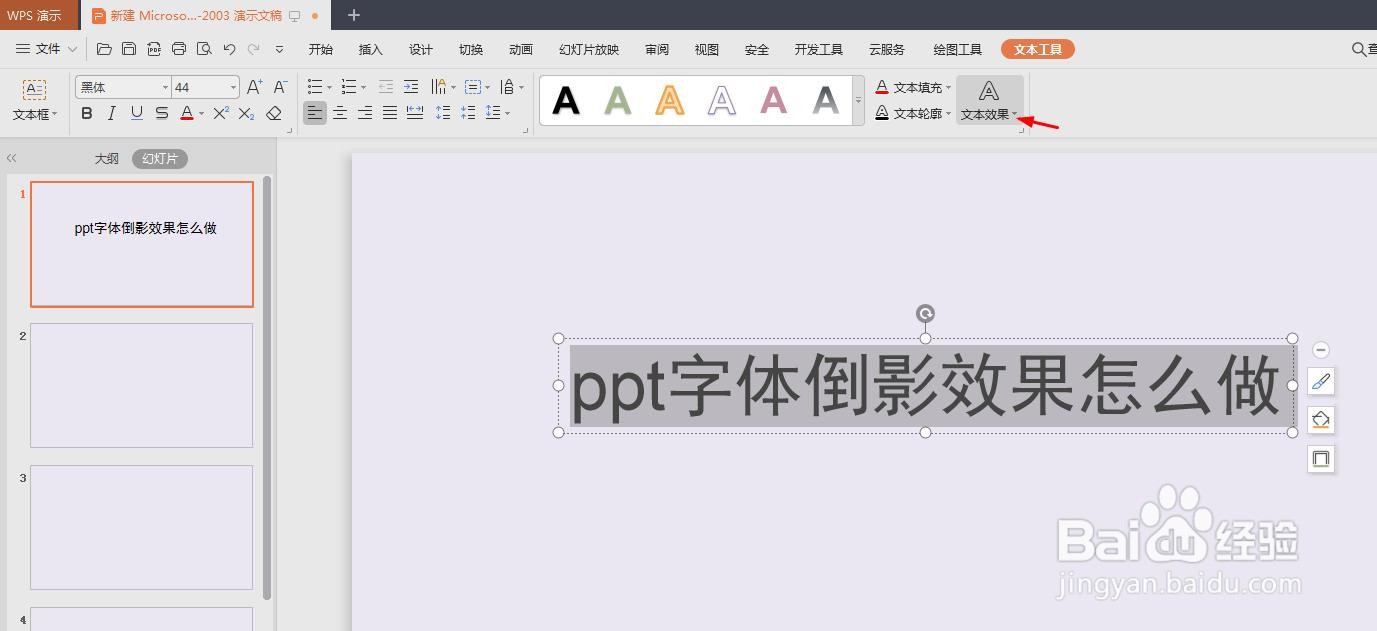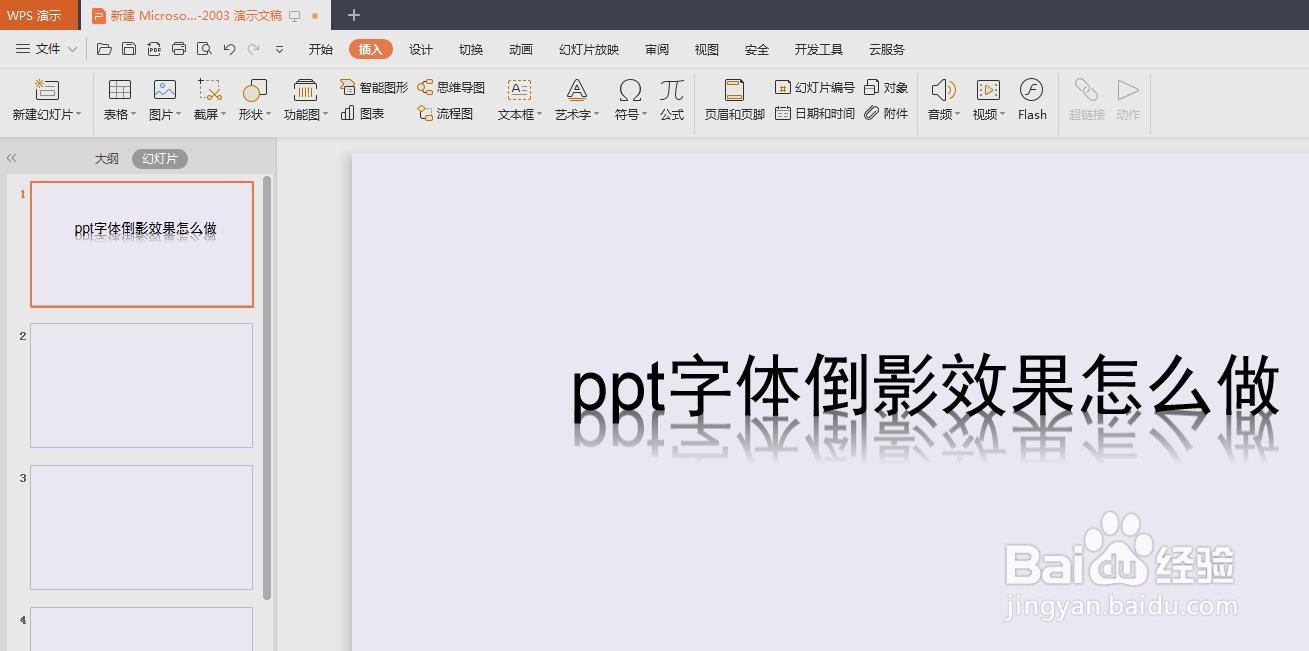ppt字体倒影效果怎么做
在ppt中添加文字内容的时候,我们可以给字体添加一些好看的效果,那么ppt字体倒影效果怎么做呢?下面就来介绍一下ppt字体倒影效果的做法,希望对你有所帮助。
工具/原料
联想YANGTIANS516
Windows7
wps2019
ppt字体倒影效果怎么做
1、第一步:如下图所示,打开一个需要做字体倒影效果的ppt。
2、第二步:在菜单栏“插入”中,选择“文本框--横向文本框”。
3、第三步:在文本框中,输入要做成倒影效果的文字内容。
4、第四步:选中文字内容,在“文本工具”菜单中,将文字设置成自己需要的字体和大小。
5、第五步:选中文字内容,单击“文本工具”菜单中的“文本效果”。
6、第六步:在“文本效果”下拉菜单中,选择倒影下拉菜单中的倒影效果。
7、ppt中字体倒影效果设置完成,效果如下图所示。
声明:本网站引用、摘录或转载内容仅供网站访问者交流或参考,不代表本站立场,如存在版权或非法内容,请联系站长删除,联系邮箱:site.kefu@qq.com。